「独自ドメインかっこいい。。。使いたい。。。」と思ってみなさんのブログを読むといっそう使いたい想いが強まりついに購入しました。購入がうれしくてそのままの勢いで設定までやったのでまとめてみました!
プロバイダーとドメイン名を選びます
プロバイダーとは
ドメインを提供してくれる会社のことです。「お名前.com」がはてなブログとタイアップしているのでまずはそちらを調べて見ました。ここで私が知らなかったのが「Whois情報公開代行」というサービスです。
「Whois情報公開代行」はとても重要です。
こちらのサイトを参考にさせていただきました。
私の理解では、「独自ドメイン持つなら、連絡先を公開してください」という世界共通の決まりがあって、その連絡先をプロバイダーが代行してくれるサービスと理解しました。
プロバイダーが代行してくれない場合は取引の時に入力した個人情報(住所、電話番号)がドメインの連絡先となります。法人などで事務所を登録できる場合は問題ないかもしれませんが、個人の場合で住所や名前といった個人情報を公開するのは抵抗がある方が多いのではないでしょうか。私は「それは勘弁してください。。。」と思いました。
この代行サービスですが、プロバイダーはほぼ提供しています。お名前.comでは「デフォルトで有効になっていない、初回でチェック忘れると有料」とのことです。
そしてムームードメインに
自分が初期設定を忘れなければいいのですが、「ちょっと初心者に厳しいな。。。」という印象で別の会社を見ているとこちらのブログでムームードメインが紹介されていました。
というわけでムームードメインを調べてみると大丈夫でした。
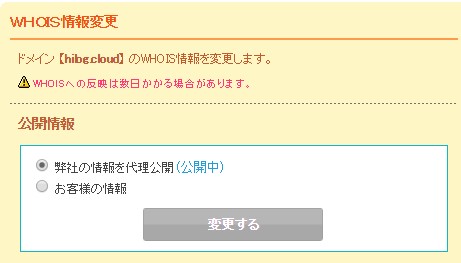
さて、名前どうしましょう。
「h_beer22」こちらがはてなidなのですが、最近「hilog」というidでtwitterを初めてブログと連携しました。こっちがいいなと思いました。はてなのidは一度決めると変えられないのですよね。。。一貫性があったほうがみなさんに覚えてもらっていいのですが。。。スパッとはてなブログの名前をあきらめ、「hilog.cloud」に決定しました。
ムームードメインとはてなブログを連携する4ステップ
ムームードメインで独自ドメインを取得して、はてなブログPROにしてさっそく使ってみようと設定しました。設定時はドメインが取得できたので、テンション高かったのでそのまま設定に突入したのですが、設定の待ち時間が長くヤキモキしました。。。

ポイントは、「ムームー側にはてなブログの設定を読み込ませる必要がある」ということだと思います。
ドメインを取得した状態はインターネット上で独自の住所をもらったにすぎません。「この名前の住所使っていいですよ。実際のブログとの紐づけは別途行ってください!」と理解しました。このステップを4つにまとめてみました。
Step1:はてなブログをPROにします。
これはすんなり終わりました。30日間無料キャンペーンが見つけられなかったので、もう終わったのだろうと思い、1年契約をしました。
Step2:ムームードメインの「ネームサーバ設定変更」を確認します。
ムームードメイン => コントロールパネルに進みます。
「ネームサーバ設定変更」を選択します。こちらで下記記載のムームードメインのオリジナルのネームサーバーを選択します。わたしは最初からこの設定でした。
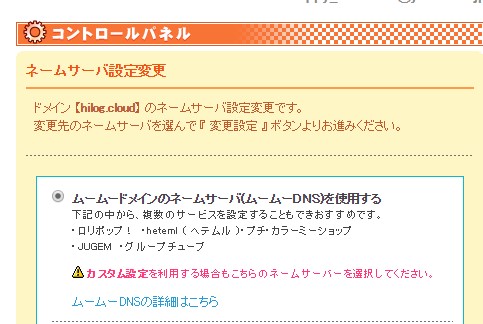
Step3:ムームードメインの「ムームーDNS」設定
設定1は何も設定しないで、設定2にすすみます。こちらに下記のレコードを追加します。
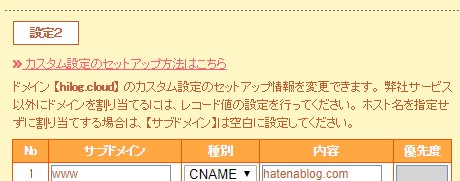
サブドメイン:www
種別:CNAME
内容:hatenablog.com
ここではさきほどした独自のドメインではなく、「hatenablog.com」を入力します。
「www」にも「hatenablog.com」にも最後に「.」を追加しなくても有効になりました。
もし失敗したら、一度リセットボタンを押してみるのもいいかもです。私一回設定間違えているのに気づいたのでこのボタン押しました。
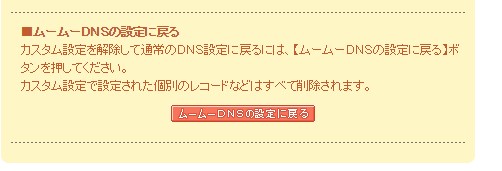
Step4:はてなブログのドメイン変更
「設定」=>「詳細設定」に進んでいよいよdomainを変更します。そのあとに保存します。www.を独自ドメインの前に付与します。
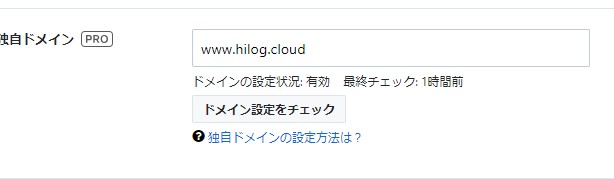
私は「CNAMEに不備があります」のようなエラーが出たのですが、1-2時間で解消しました。チェック方法として、新しい自分の独自ドメインをgoogleで検索してみました。そしたら、自分のブログtopがきちんと表示されました。でもはてなはエラー。。。モヤモヤしますよね。。。その後待っていたらドメインの設定状況が「有効」になりました。
自分の新しいドメインで、ブログが表示されること、また少なくともはてなに繋がったら一晩寝かせてみるのがいいかもしれません。